WEBブラウザシェアトップのGoogle Chrome。
そんなChromeには拡張機能(Chrome拡張)という便利な機能があり、ブラウザに新しい機能の追加や強化をすることができます。
本記事では、ビジネスマンやブロガーにとって、仕事や作業がはかどること間違いなしのおすすめChrome拡張機能をまとめます。
Chromeに追加したい便利な拡張機能
まずはとにかく便利な拡張機能、追加していない方はチェック必須です。
【1】ato-ichinen ~Google検索結果を1年以内に限定~
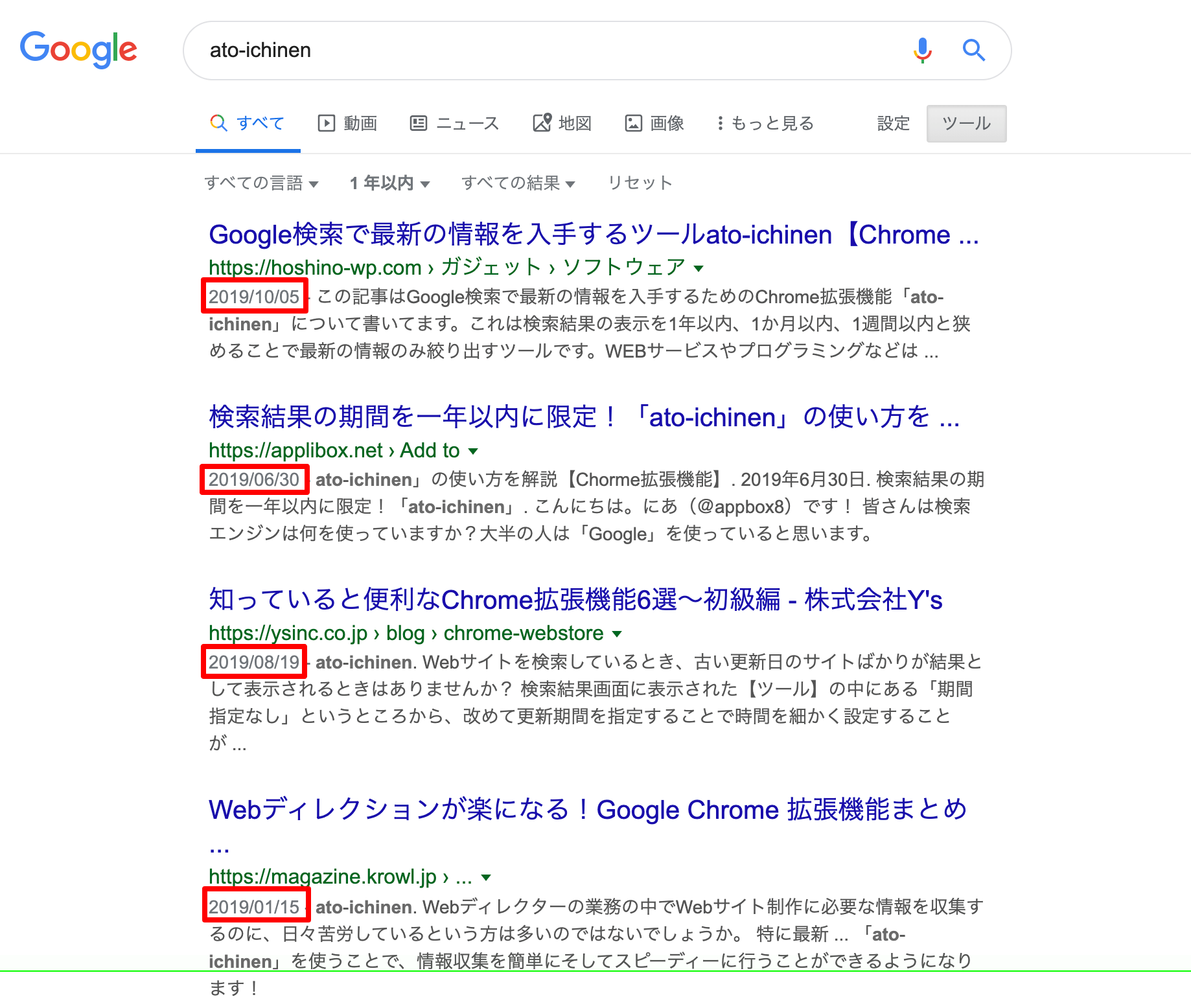
『Google検索で最新の情報が知りたい』
そんな時に便利な機能が「ato-ichinen」です。
拡張機能をONにすると、更新日が1年以内の記事に限定して検索結果を表示することができます。
設定で1週間以内や24時間以内といった設定も可能です。
chromeメニューに表示していれば、拡張機能のON/OFFも非常に簡単。
【2】OneTab ~開きすぎたタブをまとめてくれる~
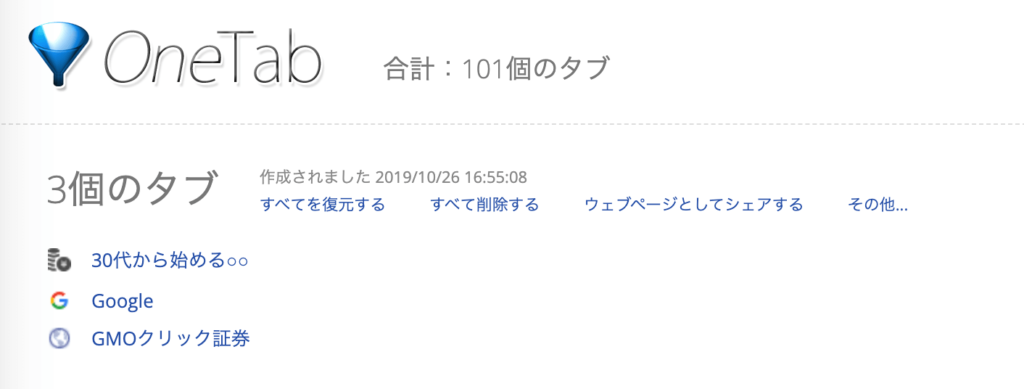
『後で見るからタブは閉じたくない』『Bookmarkするのは面倒』『タブが増えすぎてブラウザが重い』
インターネットで調べ物をしている時など、あるあるではないでしょうか。
「OneTab」は開いているタブを1つにまとめてくれる拡張機能です。
公式サイトによると、タブを整理することでメモリ使用料を95%減少させることができるそうです。
全てのタブを復元することも、選択したタブを復元することも、1クリックでできるので、開きすぎたタブの整理が簡単になります。
【3】Authenticator ~ブラウザでできる2段階認証~
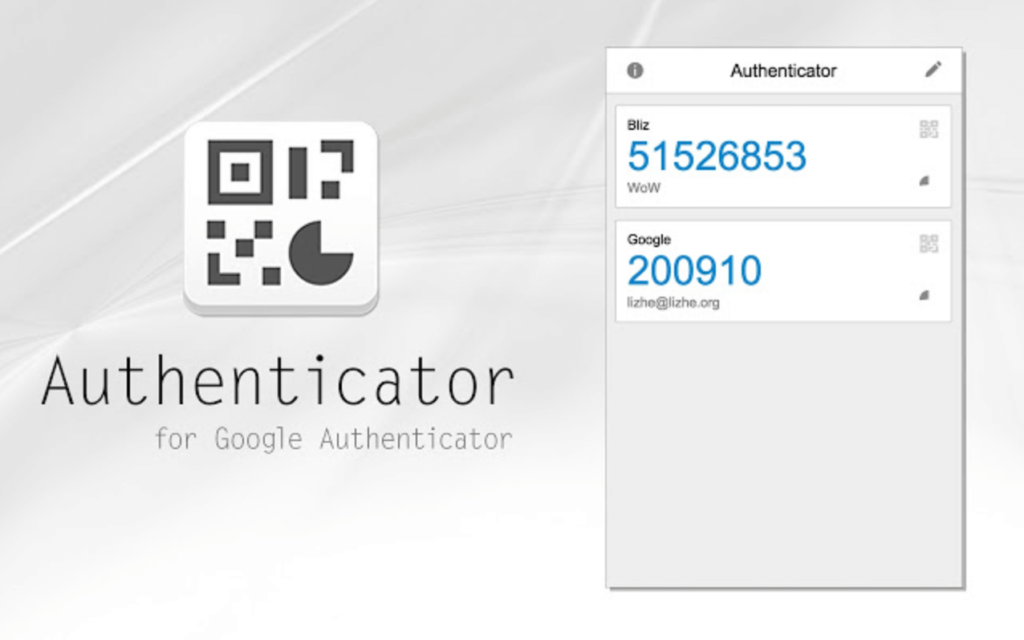
インターネットのサービスで重要なセキュリティ。
最近は、ID・パスワードを利用した認証だけでなく、メールへのパスワード送付やGoogle Authenticatorによる2段階認証が多くのサービスで導入されています。
この2段階認証のコードをブラウザ上で生成してくれるのが「Authenticator」。
2段階認証登録時に、「Authenticator」でQRコードのキャプチャを行うと、拡張機能上でコードの生成が可能になります。
スマホアプリとブラウザ両方で登録しておけば、コードの共有もできて安心です。
ただし、2段階認証のデバイスが1台増えることになるので、端末の管理などはきちんと行うようにしましょう。
【4】Awesome Screenshot ~簡単にキャプチャーと注釈ができる~
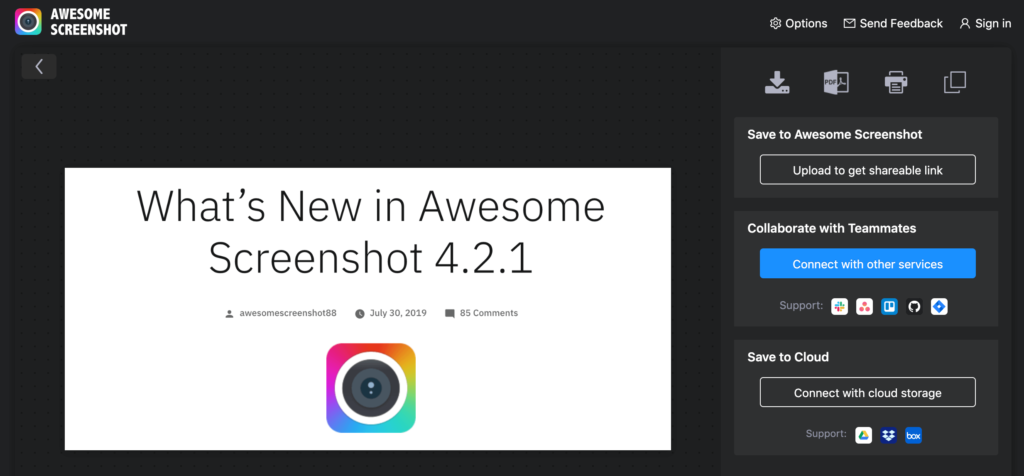
様々なスクリーンショットが簡単に撮れる「Awesome Screenshot」。
撮ったキャプチャーに注釈をつけたり加工も簡単にできます。
さらにSlackやDropbox、Google Driveとの連携も可能。
webページ全体のキャプチャーやデスクトップのキャプチャーが撮れるのは嬉しい機能です。
【5】Clear Downloads ~ダウンロードバーを自動で非表示~
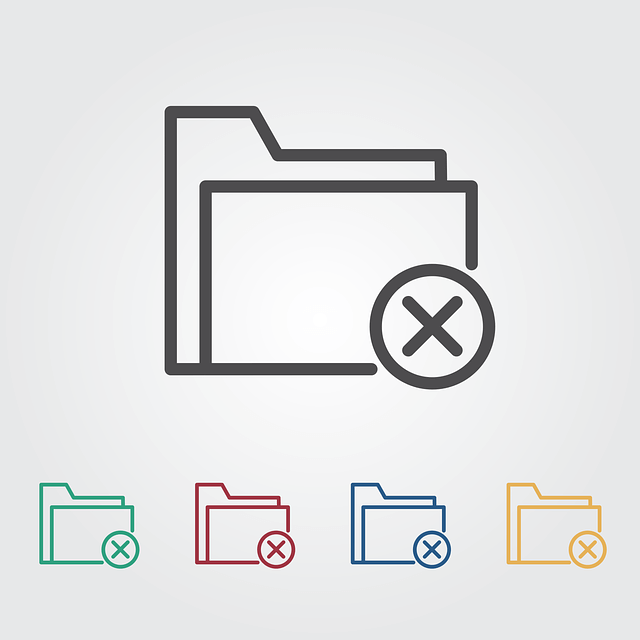
ファイルのダウンロードを行った際に、ブラウザ下部に表示されるダウンロード表示。
表示が煩わしいと思う方もいるのではないでしょうか。
そんな時に便利なのが「Clear Downloads」。
ダウンロードの10秒後に自動でダウンロードバーを非表示にしてくれます。
ちょっとしたことですが、以外と便利な拡張機能です。
【6】ブックマークサイドバー ~カスタマイズできるブックマーク~
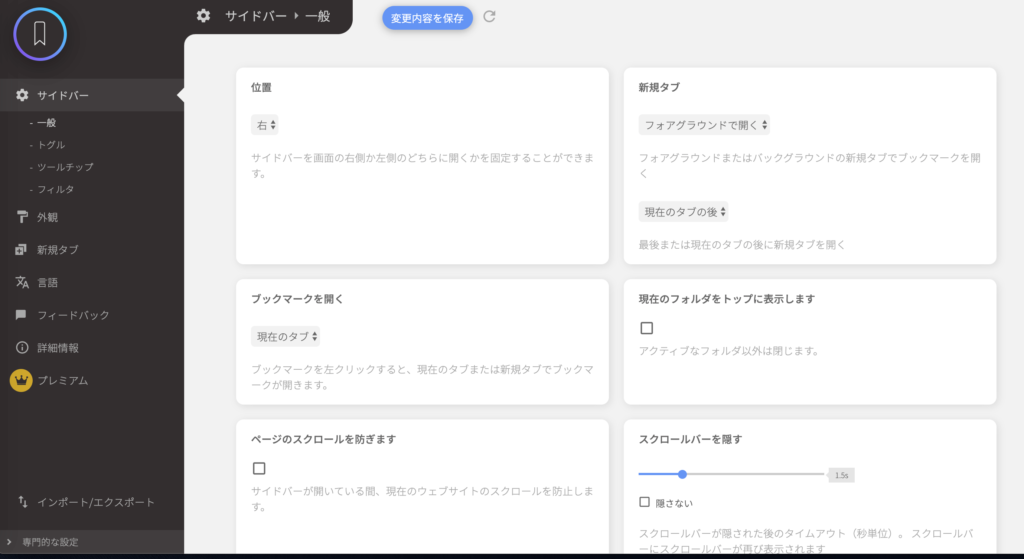
ブックマークのカスタマイズや増えすぎたブックマークの整理が簡単にできる「ブックマークサイドバー」。
表示順や表示位置も自由に変更することができます。
「ブックマークサイドバー」と「OneTab」でブラウザはかなり快適になるでしょう。
Googleサービスを便利にする拡張機能
ここからはGoogleサービスと連携する便利な拡張機能を紹介します。
【1】Google翻訳 ~単語や文章を選択するだけで翻訳できる~
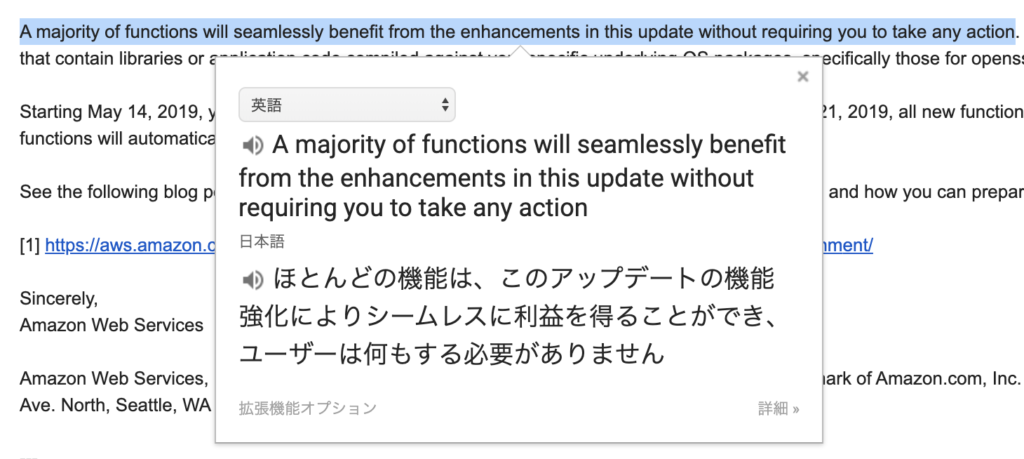
英語サイトや英文を読む時に活躍するのが「Google翻訳」。
英単語や文章をマウスで選択するだけで、選択した箇所を日本語に訳してくれる拡張機能です。
これがかなり便利!!
多少意味がおかしいこともありますが、概要をつかむのであれば十分。
わからない時にぱっと調べることができるので、入れておいてソンはない拡張機能でしょう。
【2】Black Menu for Google ~Googleサービスへ簡単アクセス~
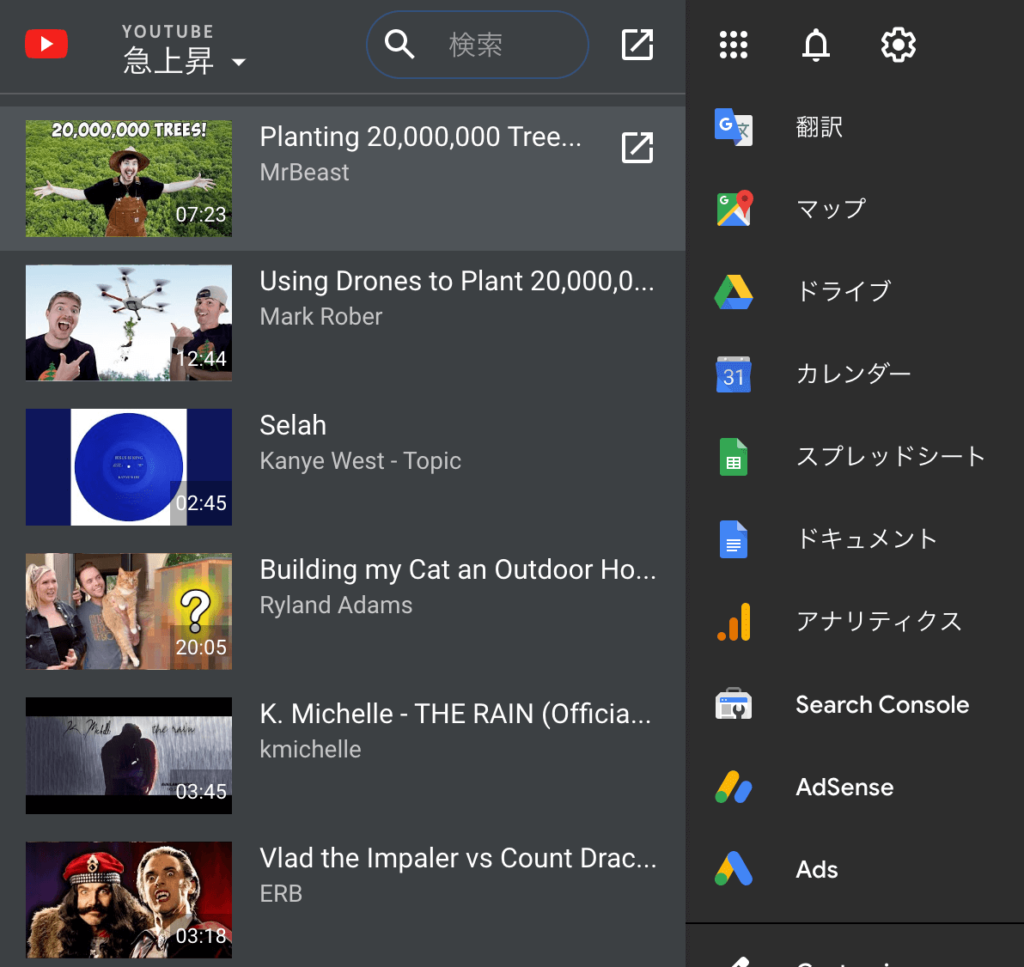
「Black Menu for Google」を使うと、今いるページから離れることなく、Youtube・Googleカレンダー・GoogleアナリティクスなどのGoogleサービスに簡単にアクセスすることができます。
各サービスの利用もミニウィンドウ内で可能なので、ちょっとした作業なら問題なくできます。
もちろん、別タブで開くということも可能。
色々なGoogleサービスを使っている人にはおすすめの拡張機能です。
【3】Checker Plus for Google Drive ~クラウドへの簡単アクセス~

先ほどの「Black Menu for Google」に近いですが、「Checker Plus for Google Drive」は名前の通りGoogle Driveに特化した拡張機能です。
Black Menuでは、トップのフォルダ階層までしか確認できませんでしたが、こちらはファイル単位でアクセスすることができます。
仕事やプライベートでGoogle Driveを利用しているなら、是非試していただきたい機能の1つ。
私はGoogle Driveへのアクセスは全てここから行っています。
その他のサービスと連携する拡張機能
最後は、3rdパーティーサービスとの連携が便利になる拡張機能についてまとめます。
【1】Evernote Web Clipper ~Evernoteとの簡単連携~
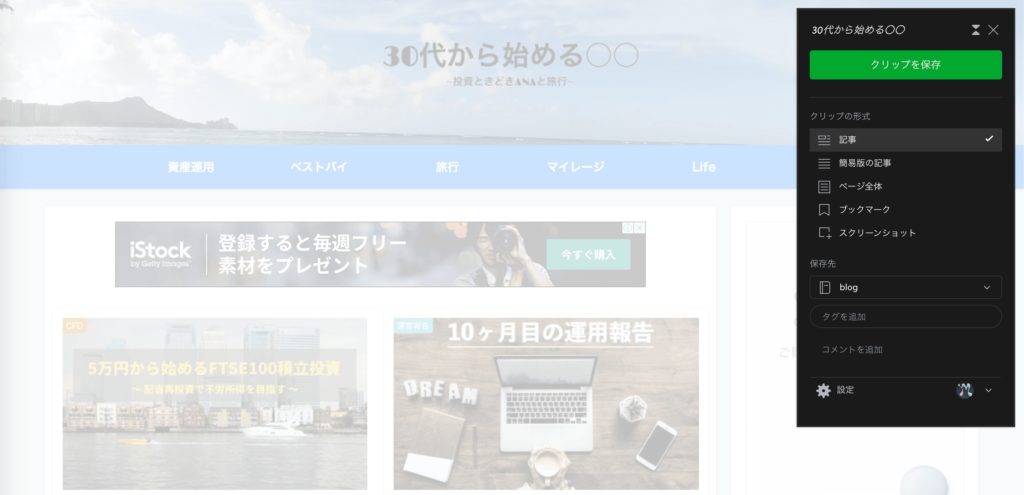
Evernoteと連携するChrome拡張機能です。
アカウントを連携すると、手元に残しておきたいWebページのクリップをEvernoteに保存することができます。
保存したクリップはEvernoteアプリがあれば、どの端末でも読むことができます。
もちろんクリップをカスタマイズすることも可能。
キャプチャーとは異なる点としては、他端末でも読めること・保存先のノートブックを指定できることではないでしょうか。
Webクリップならば、カテゴリー別に整理もできるので、情報整理に役立ちます。
【2】RoboForm Password Manager ~アプリでパスワード管理~
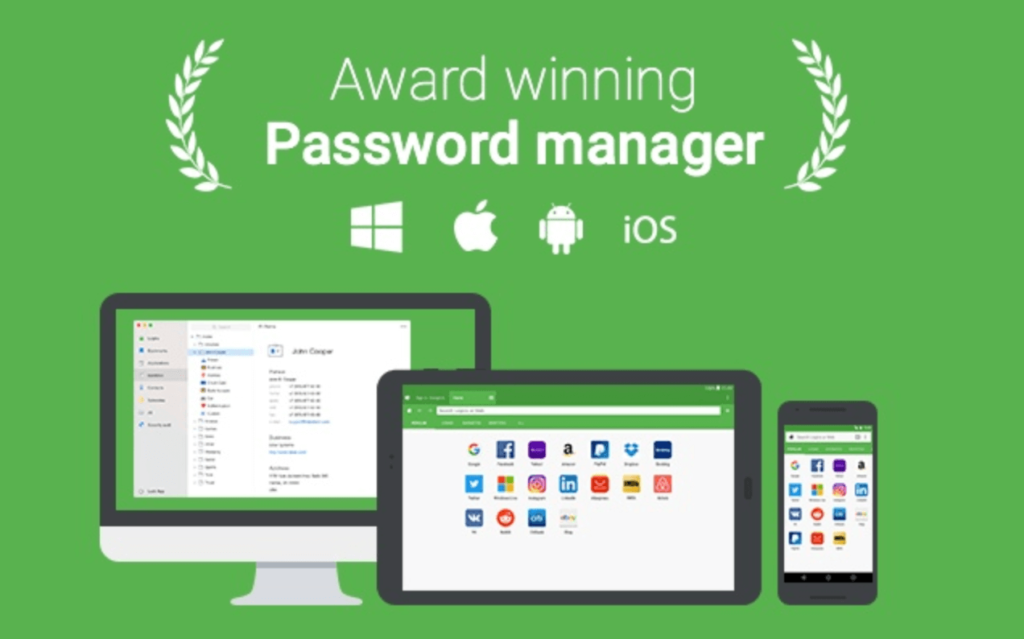
パスワード管理アプリのロボフォームと連携する拡張機能。
ロボフォームを使うと、ID・パスワードを安全に管理することができます。
Chrome拡張を利用すると、1クリックでログインしたいWebページに移動し、ID・パスワードを自動で入力しログインしてくれます。
インターネット上に様々なサービスが存在する現在は、パスワード管理アプリ、特にロボフォームはなくてはならないアプリです。
まとめ:Chrome拡張機能でブラウザ環境を整えよう
インストールすると非常に便利なChrome拡張機能をまとめました。
仕事やプライベートの利用をはじめ、ブラウザを利用したインターネットは毎日利用するものです。
ちょっとしたことでも手間を省くことができれば、仕事の効率化が上がるに違いありません。
各機能をチェックして、便利そうだと思ったら是非利用してみてください。


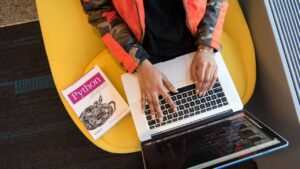



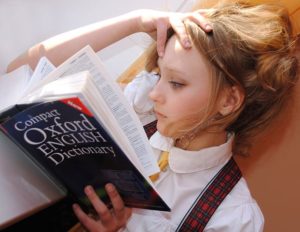

コメント